Top5 機能 3D Sculptor
ここでは、2022 年中に強化された 3D Sculptor における、Top5(人気の上位 5つの機能) の機能を振り返りたいと思います。
3D Sculptor は、サブディビジョン (Sub-D) モデリング用の「楽しく使える」と言うのは軽率な表現かもしれませんが、堅苦しくルールに縛られず自由な操作感のあるツールで、3DEXPERIENCE® プラットフォームのブラウザーで実行できるツールです。また、情報共有機能さらに、データ管理機能も備えています。
3D Sculptorを使用している皆様には、是非、次の拡張機能を含め、提供されているすべての機能を活用していただきたいと願っています。では、カウントダウン第5位の人気機能からご紹介していきましょう。
5. 境界ボックスを使用して基本形状をスケーリングする – 特定の寸法でスケーリングすることにより、サイズのあいまいさを排除します。
「境界ボックスによるスケーリング」オプションを使用すると、基本形状をデザインに挿入するときに、サブディビジョンで挿入する基本形状をより正確な寸法に簡単にスケーリングできるようになりました。
この機能は、特定のスペースに収まるようにコンポーネント設計する場合に役立ちます。 また、基本形状を挿入して、空のデザイン環境で設計を開始する場合にも役立つでしょう。 基本形状の境界ボックスの寸法を設定して、最初からモデルの縮尺を意図した通りに設定することができます。
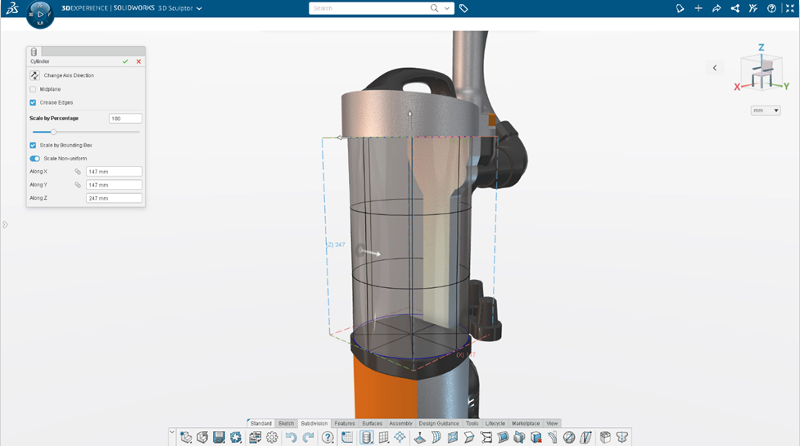
4. 作業ゾーン – ワークスペースを整頓し、エラーのリスクを減らします。
サブディビジョンモデリングの作業ゾーン機能によって、つまり「ゾーン内」にとどまって操作するのに役立ちます。 作業ゾーン機能を使用することで、サブモディング用のメッシュを選択し、編集したいコンポーネントの特定の部分だけを選択できるようにできます。
この機能は、ワークスペースを整理するだけでなく、エラーを減らすのにも役立つでしょう。別のノードやループ、またはその領域外の面を誤って編集することはありません。 作業ゾーン機能を使用すると、1 つの領域に集中しながらアセンブリ全体を確認でき、エラーの発生を低減します。
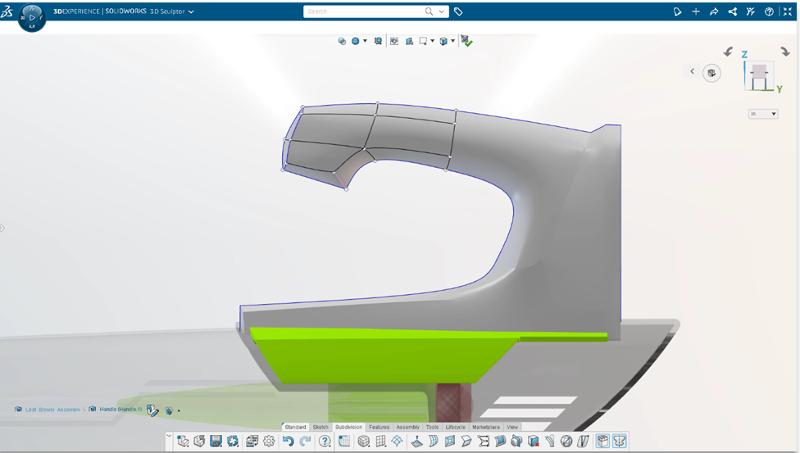
3. 選択アクセラレータ – より迅速なジオメトリ選択を可能にします。
2022 年には、コンテキストツールバーまたはシフト選択を使用するなど、いくつかの新しい選択アクセラレータが導入され、より速く希望するジオメトリへのアクセスが可能になりました。
接線エッジまたは面のグループを選択する必要がある場合は、接線選択アクセラレータを使用できます。 立方体やクアッドボールの周囲のエッジを選択する必要がある場合は、コーナーとなる両側の 2 つのエッジを、シフトキーを押しながら選択することでループ全体を選択できるコーナーループアクセラレータが追加されています。 屈曲するエッジを作成する場合は、上述の選択アクセラレータを使用してエッジを選択し、コンテイストツールバーから、エッジを屈曲、を選択することで連続した屈曲エッジを作成できます。選択アクセラレータは、最高ランクの生産性ツールの 1 つです。
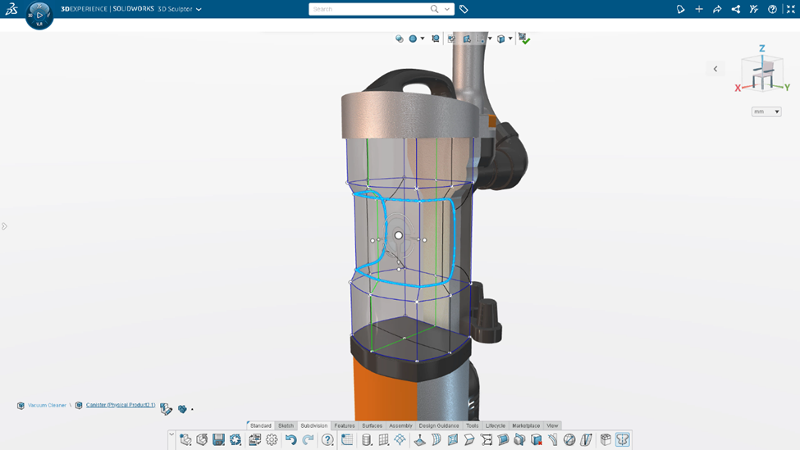
2. 編み合わせサーフェス 形状 – 最終製品の形状をより速く作成します。
「編み合わせ」コマンドも優れた生産性ツールです。 ロフト、境界サーフェス、またはスイープを使用してオリジナルな形状を作成できるようになりました。 使い慣れたパラメトリックコマンドを使用してサーフェスを定義することから始めることができます。 次に、フリーフォーム サブディビジョンモデリングを使用して、カスタマイズした形状に変更します。 また、カスタマイズされたパラメトリックサーフェスまたはサブディビジョンサーフェスを切り替えることも可能です。 設計効率を高めるためには、定義済みの形状を選択したり、編み合わせコマンドを使用して、独自の形状を作成するのが効果的かもしれません。
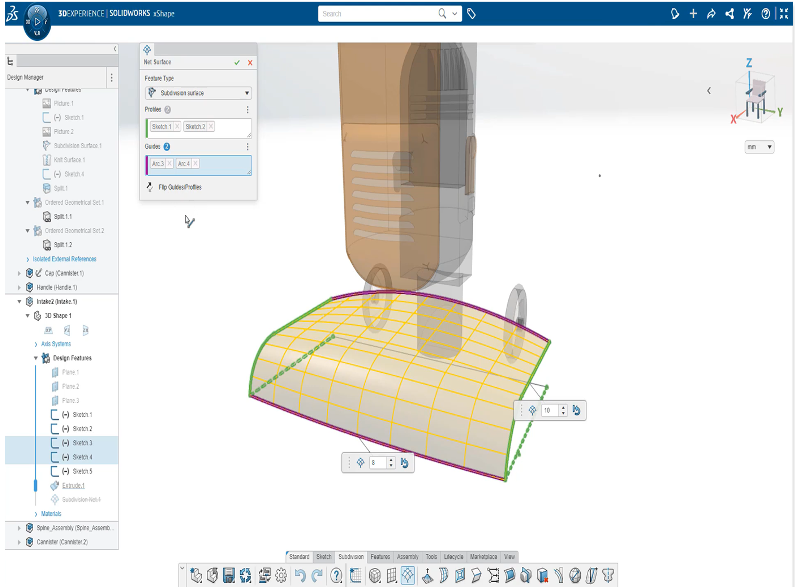
1. ソフト選択コマンド – サブディビジョンメッシュの影響を手軽に制御します。
新しい「ソフト選択」コマンドを使用して、スライダを利用することで、影響の範囲を設定できます。 ソフト選択を「オン」の状態にしておくことで、サブディビジョンメッシュを編集する際のプッシュプル操作の影響をコントロールできます。 影響の範囲を大きくして、均等に、分散された移動量でメッシュの大部分を移動させることもできます。 また、メッシュの一部の部分は変更せずに、他の一部のエンティティだけにローカライズされた変更を加える場合にも、影響の範囲を小さくできます。
編み合わせサーフェスコマンドとソフト選択コマンド。いずれも機能性の高いコマンドです。これらのコマンドは、単純に、お客様による制御をより詳細に手軽に行えるよう拡張された機能です。 これらのコマンドにより、サブディビジョンモデルに対するプッシュプル操作の影響を視覚化し、微調整することができるでしょう。
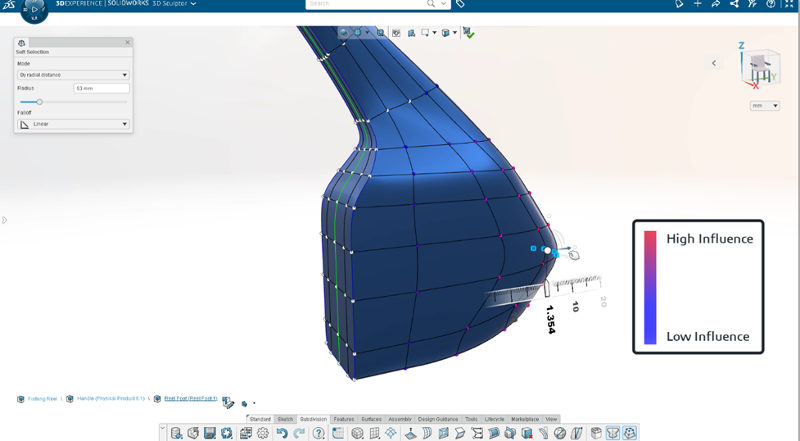
さて、 お気に入りの機能は見つかりましたか? 今後の、3D Sculptor リリースにもご期待下さい。Community(コミュニティ)では、皆様からの機能拡張に関するリクエストも受け付けております。是非、Community(コミュニティ)にもご参加下さい。Community(コミュニティ)へのアクセスには、3DEXPERIENCE IDの作成はが必要です。



